Win10硬盘空间如何压缩|压缩硬盘空间的方法
来源:PE吧 作者:Bill 发布于:2019-05-24 14:42:32 浏览:2164
无论多大的硬盘空间,也会随着时间,用去很大部分的空间,对于硬盘空间不大的用户,要么删除文件,要么加硬盘,当然删除文件是最好的方法之一,不过这次PE吧要给大家介绍的是win10压缩硬盘空间的方法。
方法/步骤:
1、点击左下角的小娜搜索,输入 cmd 命令,会出来最佳匹配项,然后右键点击命令提示符,在打开的菜单项中选择以管理员身份运行;
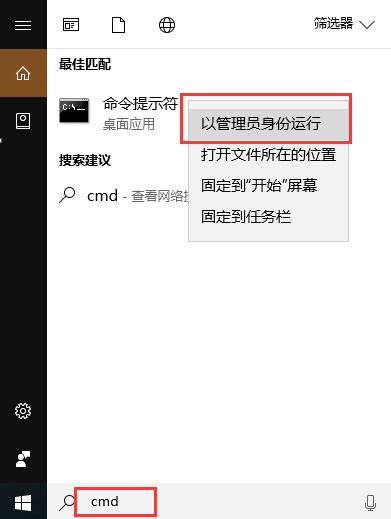
2、在管理员:命令提示符窗口中输入:compact /compactos:always 回车执行命令,然后就可以看到进程正在进行,当进程结束的时候,压缩就已经完成了,需要注意的是:Compact基本不影响系统性能,但可能会产生不易整理的磁盘碎片,不建议在机械硬盘上使用;
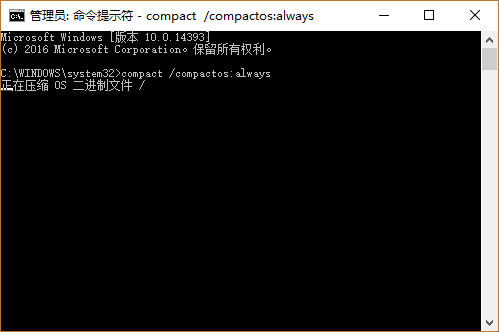
以上就是win10硬盘空间压缩的方法教程,大家如果有需要压缩硬盘空间的话,可以按照这篇文章的方法步骤进行操作。要想了解更多windows资讯,请继续关注PE吧。



